
Word是我们日常学习和办公中最常用的文字编辑处理工具,它为用户提供了一套完整的文字处理解决方案,可以帮助用户更好地排版你的内容。在排版过程中,我们经常会对其进行编号,但一般来说,大多数用户都会通过软件自带的自动编号功能快速完成,但很多用户在使用时肯定会发现。编号后自动留空白,对界面效果影响很大。有没有快速去掉空格的方法?答案是肯定的。边肖在这里集成了详细的操作步骤,通过简单的三两步就可以帮助用户解决这个问题。让我们快速看一下!
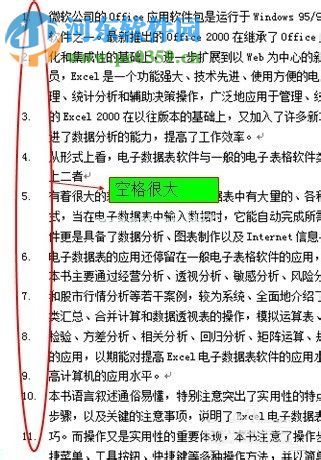
1.如图所示,我们在自动编号后会留下一个非常大的空间。此时,我们首先选择所有要编号的文本内容,如下图所示。

2.选择后,我们右击鼠标弹出操作菜单,在菜单中我们选择“段落”选项。

3.随后,弹出如下段落窗口界面。我们在选项卡中选择“换行和分页”,然后点击该界面左下角的“制表位”。
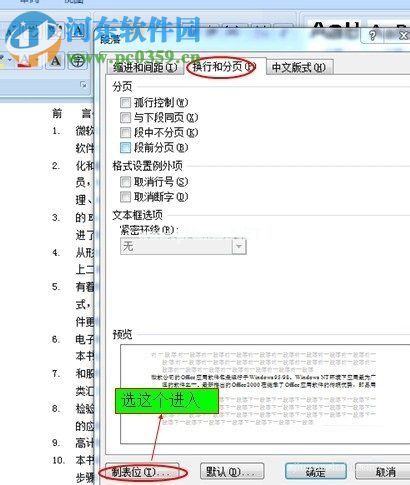
4.调用制表位窗口界面后,我们将“默认制表位”选项中的值改为“0”,然后点击确定保存。

5.设置后可以取消空格,具体效果如下图所示。

以上是word文档自动编号后如何去掉空格,简单三两步就能实现。有需要的用户赶紧看看吧!